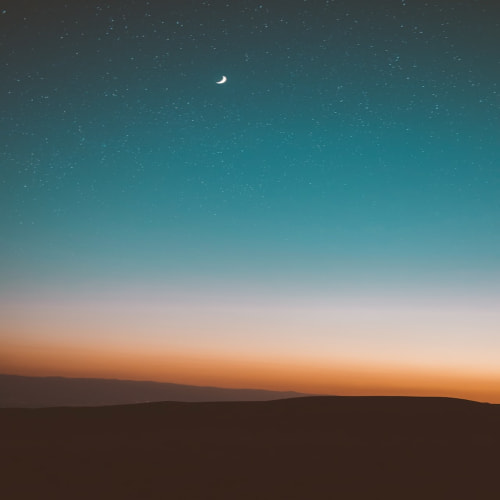요새는 클라우드에서 mySQL서버를 만든 뒤 mySQL 소프트웨어를 설치까지 다 진행해준다. 좋은 세상이야.
1. Azure에서 mysql 설치
mysql '유동' 서버를 선택한 후 만들기 > 고급 만들기를 선택한다. (이 버전이 linux에 설치 가능한 버전이다)

2. mysql 설정값 셋팅하기
2-1.기본
DB 서버를 운용하기 위한 가상 머신을 생성한다.

워크로드 유형 :
컴퓨팅 + 스토리지 :
인증 방법 : ID/PW 방법으로 사용한다. (MySQL 인증만'을 선택한다)
2-2. 네트워킹
해당 DB 서버에 접근할 수 있는 네트워크를 설정해둔다.

연결방법 : 일반적으로 기업은 프라이빗 액세스를 사용하지만 일단은 공용 액세스를 설정하도록 한다.

DB서버는 기본적으로 방화벽을 설치하도록 만들어진다.
방화벽 설정을 원하지 않을 경우 'Azure내의 모든 ... 액세스 허용'를 체크하면 된다.
방화벽 설정을 하지 않을 경우 모든 접근이 차단된다. (일단 이 상태로 넘어간 뒤 수정하겠다.)

db를 다 만든 다음에 네트워킹 탭에서 이렇게 추가해주면 된다.

2-3. 보호
디스크에 데이터를 저장할 때도 암호화를 할 지 설정한다.

데이터 암호화 키 : 서비스 관리형 키(애저에서 제공하는 것을 사용한다) / 고객 관리형 키(본인이 생성한 키로 관리한다)
2-4. 태그

2-5. 생성
이 때 청구 요금을 잘 확인하여 본인의 예산에 어긋나지 않도록 셋팅하자.
배포가 완료될 때까지 5-10분 정도 기다리면 된다.


서버 이름이 곧 호스트 이름이 된다.
2-6. DB 생성으로 설치 검증해보기
정상적으로 db서버가 굴러가는지 확인을 위해 db를 생성해보도록 하자.


이 DB에 접근하기 위해서는 ID/PW를 입력하여 보안절차를 지내야한다.
이런 암호들을 일일히 프로그램으로 관리하기도 했었지만 이제 클라우드에서 키 관리하는 key vault 서비스를 제공한다. 적용해보자.
3. Azure의 키 자격 증명 모음 설치 (a.k.a. key vault)
db에 접근하기 위한 key등을 관리하기 편한 Azure 서비스를 사용해보자.



사용자별 키 권한을 설정하고 싶을 때 액세스 정책을 설정한다.


다른 서버에서 접속하기를 원할 경우 프라이빗 엔드포인트를 추가해준다.
태그는 기본값으로 진행한다.
만들기를 누른 후 5-10분 정도 기다려준다.
3. 스스로에게 Key Vault 접근 권한 부여해주기.
당장 키를 사용할 수 없다(RBAC에서 이 작업을 허용하지 않았습니다.) 이 경우에는 액세스 제어로 이동해서 처리해준다.
'Key'권한 관리자를 선택 한 뒤 '다음'



본인 아이디를 검색하여 구성원에 추가해준다. 그 뒤 '검토+할당'을 눌러 권한 부여를 마무리한다.

4. 내 컴퓨터에 DB서버 접근 권한 부여하기

RBAC경고가 사라진 뒤 권한 경고가 뜬다.
권한 추가를 위해 설정>네트워킹에 접속한 후 본인 아이피를 입력해준다. (네이버에 '내 아이피 확인하기'라고 검색하면 나옴)

이제 정말로 key vault를 만들 수 있게 되었다.
생성/가져오기 버튼을 눌러 생성해보자.


이를 통해 키값을 코드나 문서로 관리하지 않고 클라우드에서 관리할 수 있도록 설정할 수 있게 됐다. 서버에서 접속을 요청할 경우 key vault를 통해 키를 받아 진행하게 된다.
5. 인텔리제이에서 Azure mysql 서버 접속하기